Отличия Windows 7. Разница между версиями Starter, Home, Professional, Ultimate и Enterpise
Windows 7 поставляется в шести различных версиях. Сегодня мы ответим животрепещущий вопрос для многих пользователей ПК, в чем разница между всеми этими версиями Windows 7?
*В конце статьи подробная таблица сравнений версий Windows 7 Starter, Home, Professional, Ultimate и Enterpise.
Windows 7 Starter (Начальная)
Прежде всего, следует отметить, что Starter является OEM версией, так что поставляется как предустановленная. Кроме того, не существует 64-разрядной версии Windows 7 Starter, нет воспроизведения DVD, нет поддержки нескольких мониторов. В принципе, Microsoft Windows 7 Starter это урезанная версия для нетбуков, потому что она графически неполноценна.
В то же время это основное заблуждение для многих пользователей так как, Windows 7 Starter до сих пор поставляется со всеми важными неграфическими программами такими как: Internet Explorer 8, Windows Media Player 12, новая версия Калькулятора, Paint и WordPad со спорным ленточным интерфейсом, обновленный Windows Defender, брандмауэр и Центр поддержки. В Windows 7 Starter по-прежнему есть новая улучшенная панель задач с закрепленными приложениями и списками переходов с расширенным SuperFetch, который делает открытие и переключение между приложениями удивлено быстрым. Возможно, самое главное в Windows 7 Starter можно запускать более трех приложений одновременно, чего не было во время бета-тестирования.
Обзор Windows 7 Starter. Легенда на рынке ОС. Обзор, установка, лазим по интернету 🙂
Windows 7 Home Premium (Домашняя расширенная)
Windows 7 Home Premium является самой дешевой версией Windows 7 и доступна в розничной продаже. (Существует также Windows 7 Home Basic Edition (Домашняя базовая), которая практически не отличается от версии Starter.) Наряду с Aero – графическим пользовательским интерфейсом, Home Premium предлагает больше визуальных возможностей – в том числе новые Windows 7 темы с фоновым слайд-шоу – которые отсутствуют в версии для начинающих. Есть также быстрое переключение пользователей, видео в формате мульти-монитор и сенсорная поддержка.
Основная разница между Starter и Home Premium – кроме Aero интерфейса – это наличие полного Windows Media Center пакета, с помощью которого можно сделать потоковую передачу из одного проигрывателя Windows Media на другой по сети, воспроизведение DVD, DVD-авторинг, и все медиа-обработки предыдущих версий. В Home Premium можно создать общую домашнюю группу, в то время как в Windows 7 Starter ПК можно только присоединить к ним. Домашняя группа это местная локальная сеть, которая прекрасно подходит для управления доступом к общим файлам по локальной сети. Это идеальный вариант для всех, кто живет, например, в общежитии или у кого есть дети или соседи по комнате, и вы хотите иметь общий доступ к определенной музыке, файлам или изображениям через общую сеть.
Windows 7 Professional (Профессиональная)
Есть хорошие дополнительные надстройки в Windows 7 Профессиональная такие как: локальный офлайн кэш файлов, резервное копирование точки восстановления для сетевых ресурсов, она может выступать в качестве сервера удаленного рабочего стола. Но два основных плюса это Windows Server поддержка доменов и XP Mode. Кстати Windows 7 Professional является самым дешевым изданием, в котором есть эмулятор XP Mode и к которому можно присоединить Windows Server домен.
iStart поисковая панель как удалить простой и быстрый способ
Windows 7 Ultimate / Enterpise (Максимальная / Корпоративная)
Два основных дополнения в Windows 7 Ultimate это BitLocker шифрование данных и возможность создания AppLockers, который может блокировать запрещенные программы. Маловероятно, что обычному пользователю потребуется шифрование локальных файлов или создание “безопасного” списки приложений (хотя я знаю несколько технически подкованных пользователей, которые могут решительно не согласиться со мной). В Ultimate также есть переводчики и решения для сетевых принтеров, но, опять же это все в основном для бизнеса, а не для обычных пользователей. Windows 7 Ultimate поддерживает некоторые UNIX-приложений, но эта функция в основном направлена на «фермы серверов». Единственное отличие между Windows 7 Ultimate и Enterpise, является то, что Enterpise доступно по корпоративному лицензированию, с некоторыми из лицензией Windows Software Assurance.
ЗАКЛЮЧЕНИЕ
Большинство пользователей будут выбирать между Windows 7 Home Premium и Windows 7 Professional, определяющим будет сетевой фактором. Если вы хотите присоединиться к Windows domain, вам нужна Windows 7 Professional или выше. Если вам это не нужно то вам идеально подойдет Windows 7 Home Premium. Windows 7 Starter следует рассматривать как операционную систему для нетбука, а Enterprise / Ultimate продукты для безопасности и гипер-сознательных пользователей.
Источник: raznic.ru
Что такое Windows 7 Starter и где она может пригодиться
Большинство пользователей уверены, что редакция Home в Windows самая младшая, ан нет, существует редакция рангом ниже, чем Home. Это Windows 7 Starter или Начальная — самая легкая и ограниченная по функционалу операционная система Windows, предназначенная для установки на пользовательские устройства. Windows 7 Starter позиционируется как ОС для отличающихся своей неповоротливостью нетбуков, но может использоваться и в качестве предустановленной.
То есть OEM операционной системы для маломощных компьютеров, поставляемых в развивающиеся страны.
Любопытно, что внешне начальная «семерка» практически ничем не отличается от старших редакций, если только не брать в расчет родные обои рабочего стола.
Чтобы обнаружить большую часть отличий, нужно немного в ней поработать.
Впрочем, кое-какие особенности станут очевидны уже при установке. Время на установку Windows 7 Starter уходит значительно меньше, всего каких-то 10 минут на SSD -диске, что уже говорит об отсутствии в системе целого ряда компонентов.
Догадки полностью подтверждаются, когда приступаешь к работе. Так в ходе работы с Windows 7 Starter вы обнаружите, что в ней отсутствуют:
• Раздел и меню персонализации.
• Aero Glass, Aero Peek, Aero Shake и Flip 3D.
• Липкие листочки.
• Загрузка с HVD.
• Возможность быстро переключаться между юзерами.
• Многомониторный режим.
• Модули Media Center, DVD Maker, Центр мобильности и Домашняя группа.
• Ножницы, некоторые игры, мультитач и рукописный ввод.
• Поддержка EFS, удаленного рабочего стола, установки языковых пакетов.
• Режим Windows XP, BitLocker, AppLocker и некоторые другие маловостребованные функции.
Невозможность смены обоев, удобного управления окнами и отсутствие доступа к целому ряду функций расширенного администрирования — всё это, конечно, неприятно, но не критично, потому что часть функционала начальной Windows 7 можно реализовать с помощью сторонних инструментов или восстановить путем применения твиков реестра.
Как вариант, можно попробовать воспользоваться встроенной функцией «Windows Anytime Upgrade», предназначенной для расширения функциональных возможностей компьютера.
Вместо резюме
Принимая во внимание тот факт, что эпоха Windows 7 закончилась, вряд ли Windows 7 Starter сможет стать сколь либо востребованной даже среди пользователей нетбуков, к тому же в своем роде она не одинока. Как не вспомнить тут Windows 7 Embedded, которая, хотя и является индустриальной, точно так же может быть установлена на маломощные ПК. Кстати, в отношении потребления ресурсов памяти она куда более скромна, чем Windows 7 Starter. И зачем вообще возвращаться к прошлому, если в самом ближайшем будущем на рынке ОС может появиться та самая Windows 10 Lite, минимальные требования которой наилучшим образом сочетаются с поддержкой современных функций и приложений.
Источник: www.white-windows.ru
Выживаем на слабом ПК: Windows 7 Starter
Привет, друзья. Эта публикация из цикла «Выживание на слабом ПК» — цикла статей, в которых мы рассматриваем различные программные решения для слабых компьютеров.
Если у вас есть старая сборка ПК или днищенский ноутбук, вы можете немного улучшить производительность такого устройства, установив на него урезанную облегчённую Windows, которая будет в меньшей степени нагружать слабое железо. На страницах сайта мы уже рассматривали такие облегчённые выпуски операционной системы от Microsoft — Windows Embedded 7, Windows Embedded 8.1, Windows 10 LTSC 2019. Мы также приводили в принципе перечень всех десктопных операционных систем, которые можно установить на слабый компьютер. В этой статье мы рассмотрим ещё одно решение для «режима выживания» — Windows 7 Starter, специфический выпуск «Семёрки» для совсем уж патовых случаев.
Выживаем на слабом ПК: Windows 7 Starter
Windows 7 Starter (переводится как начальная) — базовая, урезанная функционально редакция Windows 7. Она существует только в 32-битной версии и может работать максимум с 2 Гб оперативной памяти компьютера.
Это специальная редакция, в своё время она предназначалась для предустановки на маломощные OEM-ноутбуки для веб-сёрфинга и документоведения. У этой редакции такие же системные требования, что и для других, полноценных редакций Windows 7 – процессор не менее 1 ГГц и оперативная память не менее 1 Гб. Windows 7 Starter просто облегчена функционально. Из неё удалены:
Эффект стекла оформления интерфейса Aero Glass;
Эффект предпросмотра Aero Peek и эффект сворачивания окон Aero Shake;
Просмотр превью приложений окон на панели задач;
Прокрутка активных окон по клавишам Alt+Tab;
Переключение между пользователями системы (нужно каждый раз разлогиниваться);
Система шифрования данных EFS;
Возможность создания домашней группы (можем только присоединиться к созданной на другом компьютере);
Медиацентр Windows Media Center;
Приложение для записи оптических дисков Windows DVD Maker;
Мобильный центр Windows Mobility Center;
Компоненты планшетного ПК;
Поддержка ТВ-тюнеров;
Приложение для снятия скриншотов «Ножницы»;
Приложение заметок «Sticky Notes».
Как и у всех базовых редакций Windows, у Windows 7 Starter нет BitLocker, редактора групповой политики и прочих административных утилит, присущих редакциям от Pro и выше. Ну а все остальные стандартные штатные приложения на месте.
Но главная ограничительная фишка Windows 7 Starter – в ней нет настроек персонализации операционной системы. Начальная редакция поставляется с блеклым подобием брендовых обоев Windows 7.
И сменить эти обои привычным способом мы не сможем: в контекстном меню на рабочем столе, где обычно мы видим пункт «Персонализация», в Windows 7 Starter его не будет.
И даже в средстве просмотра фотографий Windows не сможем установить отображаемую картинку в качестве обоев рабочего стола, пункт такой установки в контекстном меню отсутствует.
Более того, желаемую картинку на рабочий стол мы не поместим с помощью сторонних менеджеров фото. Так что придётся довольствоваться той картинкой на рабочем столе, что есть. Не работает в среде Windows 7 Starter и софт для смены обоев: трое из проверенных мной программ SwapWall, DesktopMania и Desktop Wallpaper Manage свои функции не смогли выполнить. Возможно, у этой проблемы и есть стороннее решение, но не оно суть этой публикации.
Суть этой небольшой публикации, друзья — предложить для старых слабых устройств альтернативу Windows XP и упомянутой выше Windows Embedded 7. Последняя — это индустриальная сборка Windows 7, её 32-битная версия поддерживает стандартно максимум 4 Гб, а 64-битная – максимум 192 Гб. Так что Windows Embedded 7 в большей степени приближена к полноценным редакциям «Семёрки». Но в любом случае, чтобы понять, какая из систем лучше пойдёт на конкретном устройстве — Windows Embedded 7 или Windows 7 Starter, надо, конечно же, ставить систему и юзать её.
Не имея ключа продукта от Windows 7 Starter, скачать её установочный ISO на официальном сайте Microsoft не удастся. Искать установочный ISO нужно на сторонних ресурсах. Ну и напоследок лайфхак по правильному поиску чистых сборок Windows на сторонних ресурсах. Чтобы в результатах поисковой выдачи у нас были только чистые сборки операционной системы, вводить запрос в поисковик необходимо с припиской «msdn». Например:
windows 7 starter msdn
Либо же, друзья, Windows 7 Starter можете скачать в сборке Windows 7 x86 (7in1) Сергея Стрельца:
https://sergeistrelec.ru/raznoe/183-microsoft-windows-7-sp1-x64-6in1-15022020.html
Источник: remontcompa.ru
Windows 7 Starter — превращаем Золушку в принцессу
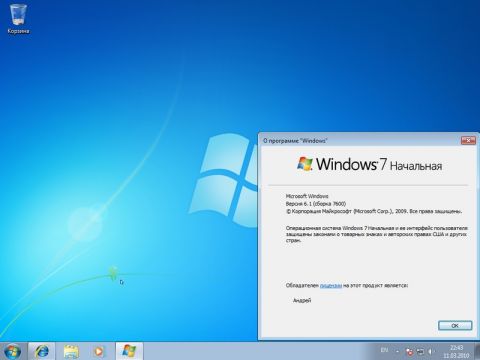
Windows 7 Starter — самая ограниченная версия из семейства Windows 7. Она предназначена для поставки в развивающиеся страны с новыми компьютерами, а также для работы на современном поколении нетбуков. Если вы обладатель компьютера с такой операционной системой, вы, наверняка, обнаружите, что она не всё умеет.
Увеличить рисунок Конкретно в ней отсутствуют:
- Интерфейс Windows Aero и Glass (прозрачность)
- Aero Peek (логично, раз нет Aero Glass, нет и предпросмотра окон и превью в панели задач)
- Aero Shake (свернуть окна, помотав влево-вправо текущим не получится)
- Смена обоев и меню персонализации
- Windows Flip 3D — карусели окон по Win+Tab тоже нет
- Быстрое переключение между пользователями
- Файловая система с поддержкой шифрования (EFS)
- Игры Internet Backgammon, Internet Checkers, Internet Spades, Mahjong Titans
- «Ножницы» для снятия скриншотов
- Заметки «Sticky Notes»
- Windows Media Center
- Windows DVD Maker
- Создание домашней группы
- Windows Mobility Center
- и ещё ряд возможностей.
Можно компенсировать их отсутствие, и это совсем несложно. Давайте посмотрим, как это сделать.
Интерфейс Windows Aero и Glass
Итак, если у нас Windows 7 Starter, вероятней всего, мы обладаем либо нетбуком, либо очень дешевым ноутбуком. Некоторые из этих машин вполне пригодны для использования Aero, некоторые — нет. Лично я не сторонник использования этого интерфейса на мобильном устройстве — зачем тратить на него ресурсы, если кроме эстетического удовольствия вы ничего более не получите?
Однако, если вы не согласны со мной, решить проблему поможет приложение True Transparency. Оно позволяет эмулировать Aero на Windows XP, Windows Vista Basic и, конечно же, на 7 Starter/Basic. Программа поддерживает русский язык, несколько тем оформления уже входят в состав дистрибутива, а в Интернете есть много других. Более того, помимо симпатичного внешнего вида, программа также реализует функции Aero Snap и Aero Shake! Примеры внешнего вида системы:
Правда, панель задач программа изменить не сможет, она останется прежней.
Альтернативный вариант — использование приложения Stardock MyColors. Это бесплатная версия известной утилиты WindowsBlinds. Она изменит и панель задач, и окна.
Установив её, вы получите вот такой интерфейс:
Смена обоев и меню персонализации
Даже если вы не большой любитель менять обои рабочего стола, смотреть на одно и тоже унылое изображение логотипа Windows вам рано или поздно надоест, а сменить его в Windows 7 Starter штатными средствами попросту нельзя. В этом случае нам придет на помощь крохотная утилита Starter Wallpaper Changer. Обладая весьма простым интерфейсом, она отлично справляется со своей работой — выбрали картинку, завершили сеанс, снова вошли — вуаля:
С меню «Персонализации несколько сложнее. В контекстном меню рабочего стола «продвинутых» версий системы есть соответствующий пункт, вызывающий такое окно:
А в Starter его нет! Можно только гаджеты выбрать и сменить разрешение экрана. Чтобы настроить, например, звуки, оформление окон или просто заставку, придется воспользоваться поиском по меню «Пуск» или Панели управления. Так, например, чтобы изменить звуковое оформление системы, введите в строку поиска «звуки» (без кавычек):
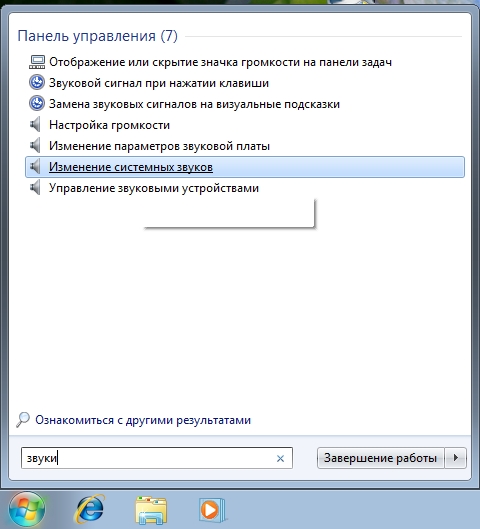
Аналогичным образом можно поступить и для других отсутствующих пунктов меню. Перечень ключевых слов для поиска может быть таким:
- экран — для вызова апплета управления свойствами экрана и оформления окон;
- застав — для вызова апплета выбора заставки
Есть и альтернативный вариант — можно самостоятельно создать недостающие пункты в контекстном меню рабочего стола. Добавим туда опции, которые присутствуют в «старших» редакциях Windows в панели персонализации.
Я подготовил REG-файл, который добавит в контекстное меню системы пункты:
Поместите программу Starter_Wallpaper_Changer.exe в папку C:Program FilesStarter Wallpaper Changer или отредактируйте файл реестра, затем импортируйте его, и получите что-то подобное:
Windows Flip 3D
Не считаю и эту утрату значительной, однако, отсутствие функции легко компенсируется утилитой WinFlip:
Программа поддерживает русский язык и бесплатна.
Скачать Windows Flip 3D
Игры и «Ножницы»
Игры можно понаставить на вкус и цвет, это самая незначительная утрата Windows 7 Starter. Для снятия скриншотов же существует же большое количество программ. Я предпочитаю использовать для этой цели приложение XnView. Это отличная бесплатная смотрелка графических файлов, у неё очень много разных функций, и снятие скриншотов в том числе:
Заметки «Sticky Notes»
Как и в случае с «Ножницами», утилите-стикерам также есть много аналогов. Одним из отличных заменителей является приложение DeskStickers. Очень функциональное и бесплатное, русский язык в комплекте.
Скачать DeskStickers (Обратите внимание на оформление сайта).
Windows Media Center
Если вам нужен Media Center, посмотрите в сторону приложения Media Portal. Оно полностью бесплатное и, более того, с открытым кодом, и не менее симпатичное и функциональное, чем оригинал:
Приложение поддерживает скины и плагины, расширяющие его функциональность, реализована поддержка управления компьютером через пульт.
Скачать Media Portal
Windows DVD Maker
Найти замену этой программе тоже не составит труда. Можно воспользоваться Movie Maker из пакета Windows Live, и записать результат на диск (если на устройстве есть пишущий привод) при помощи Useful Utils Disk Studio.
Если же хочется чего-то из оставшегося в списке урезанных возможностей Windows 7 Starter, придется подумать о приобретении иной, более функциональной редакции Windows 7. Кстати, имейте ввиду — подключение типа Ad-hoc в Windows 7 Starter работает, несмотря на заявленное отсутствие поддержки.
Вместо резюме
Итак, даже если у вас Windows 7 Starter, в ваших силах улучшить её функциональность и возможности до уровня более «старших» редакций, пусть не полностью, но тем не менее. Несколько простых шагов — и системой будет пользоваться гораздо приятней.
Нашли ошибку в тексте? Сообщите о ней автору: выделите мышкой и нажмите CTRL + ENTER
Теги: Windows 7, Aero, темы, winreview.ru, Windows 7 Starter, сменить обои.
| Оценить статью: |
Комментарии посетителей
20.03.2010/18:49 Kaz_AntiP
Все это конечно хорошо, но, вот, одно не радует — это все забацано с помощью сторонних утиллит. Нужно попробовать сделать это в самой системе. Например, включить аеро методом, применимым для Win 6.x basic и тд. и тп.
23.03.2010/19:37 Gleb Roshal
Добавлю к статье. Если меню персонализации недоступно, то включить отображение на рабочем столе значков компьютера, папки пользователя и т.п. можно следующим образом. В реестре за это отвечает раздел HKEY_CURRENT_USERSoftwareMicrosoftWindowsCurrentVersionExplorerHideDesktopIconsNewStartPanel.
В нем параметры:
— Папка пользователя
— Компьютер
— Сеть
— Панель управления
— Корзина
Каждый параметр имеет тип dword. Если установить значение «0», то значок виден, а если «1» — скрыт.
Источник: www.oszone.net
Операционная система Microsoft «Windows 7 Starter» — отзывы
Совсем недавно приобрела себе нетбук. И началось мое знакомство с установленной на нем операционной системой Windows 7 Starter. Признаться честно, в ней я немного разочарована. Эта версия «семерки» отличается от двух других — «максимальной».
565
Россия, москва
Очень хороший вариант для компьютера!
Достоинства:
очень красивая ,быстрая, производительная
Недостатки:
не обнаружено;
Windows 7 Starter отличный выбор как для настольного компьютера так и для ноутбука и даже нетбука. Раньше у меня стояла Windows Vista компьютер слегка подглючивал (для vista требуется приличное количество оперативной памяти). Затем я поставила.
1780
Россия, Нижний Новгород
Неплохо для старта
Достоинства:
Малый объём.
Недостатки:
Незначительные.
Четыре месяца — полёт нормальный. Нормальный, но скажу так, неторопливый. «Семёрка» на мой древний ПК (в июне 2018-го 10 лет будет) наконец-то добралась к концу мая 2017-го года. На смену легендарной ХР (см. отзыв). Добиралась.
9054
Россия, Элиста ИНФА
Поначалу ругалась на нее
Достоинства:
Быстрая, не глючит
Недостатки:
Ужасный Word
Отзыв не участвует в распределении прибыли, то есть не оплачивается. Приобрела нетбук, на котором уже стояла ОС Win 7 starter. После ХР поначалу тяжеловато было с ней справляться, казалось, что урезано всё, что можно, всё.
153
Россия, Краснодар
Очень радует глаз и все понятно
Достоинства:
Быстрота и простота
Недостатки:
Отсутствует Аэро
Данной системой Windows 7 Starter начальная по русски, пользуюсь пару месяцев. Сама эта Windows 7 starter максимально урезана так как на ней отсутствуют некоторые программы которые по моему мнению вообще не нужны в этой Windows.
48
Украина, Тернополь
Очень хороший Windows.
Достоинства:
Красивая, быстрая, недорогая.
Недостатки:
Невозможно поставить свой рисунок на рабочий стол.
Всем привет, сегодня я хочу написать вам о новом «Windows 7 Starter». Только как я купил свой ноутбук, мне сразу поставили лицензийный «Windows 7 Starter». Особенности Windows 7 Starter в том, что он отлично.
117
Украина, Одесса
Это не Стартер, это тормоз какой то.
Достоинства:
Не дорогая, не большой обьем занимаемого места, еще довольно востребована и современна.
Недостатки:
Огромное количество ограничений по сравнению даже со старшими системами. Часто глючит как и любая ОС.
Приобрел летом б/у нетбук с этой версией винды на борту. Я так понял что когда небыло 8 и 10 окон, то эта 7 стартер, по умолчанию ставилась на все нетбуки. Я уже довольно давно имею.
3331
Украина, Харьков
хорошо только в магазине
Достоинства:
помогает чуть углубиться в познания виндовс
Недостатки:
ну очень медленно
Как-то пару лет назад в мои руки попал купленный в магазине ноутбук, уже не помню какой модели, но первый вопрос владельца был: «-Как сменить картинку на рабочем столе?» Я отвечаю:» -Элементарно»- и клацаю правой кнопком.
1
Временный вариант полноценной операционной системы
Достоинства:
Недостатки:
Сокращенная система, невозможно сменить заставку, реклама.
Полгода назад я приобрела нетбук в котором автоматически была установлена система Microsoft «Windows 7 Starter». Данная система является очень сокращенной. К примеру, при открытии Microsoft Word справа можно убрать рекламу только при покупке полной.
47
Россия, Москва
Какую же операцинку выбрать?
Достоинства:
Функциональность и простота в использовании
Недостатки:
Нельзя менять обои рабочего стола как в Win 7 максимальной!
При покупке компьютера или ноутбука задумываешься, какую операционную систему лучше выбрать? На сегодняшний день есть много компромиссных вариантов. Windows XP, 7,8, Linux. Windows 8 я считаю немного недоработанной, потому что в ней очень много погрешностей.
587
Россия, Нижний Новгород
Для домашнего использования или офисного пойдёт.
Достоинства:
Предустановленная ос.
Недостатки:
Ограниченный функционал
Покупал ноутбук и как на многих ноутбук была установлена лицензионная версия этой системы. Система понравилась так как является стабильной и не приходиться искать ключ для её активации. Но для любителей поиграть в игры она не.
8
Украина, Луганск
Производительная, шустрая система
Достоинства:
Быстродействие
Недостатки:
Урезанный функционал
Работает четко, без зависаний и «тормозов». Система годится для домашнего использования, не содержит ничего лишнего, что может нагружать компьютер. Идеальное решение для маломощных ПК со слабым «железом» и нетбуков. Из-за урезанного функционала будут отстутствовать некоторые.
2
Казахстан, Almaty
Очень хорошая версия Windows
Достоинства:
Простой интерфейс, быстрая, не глючит
Недостатки:
Нет Aero, нельзя ставить обои на рабочий стол
Сама Windows 7 Начальная очень урезана. Она не глючит, и работает быстро даже на слабых пк. У меня никогда не было проблем с Windows 7 Начальная. Плюсы — простой интерфейс, быстрая. Минусы — нет aero.
4
Россия, Москва
Нечто необъяснимое
Достоинства:
Да что-то не заметил. Дешевизну плюсом не назовешь в данном случае
Недостатки:
Отсутствие многих нужных оснасток и приложений, впаривание вместе с устройствами
Отсутствует все, что нужно обычному человеку при пользовании компьютером. Нет aero, ранее внизу был водяной знак с логотипом, нельзя просто вот взять и отключить тему оформления, чтобы вернуть классическую, нужны танцы с бубном. Об отсутствии.
177450
6 лет
Достоинства:
Работоспособность, отказоустойчивость
Недостатки:
Новая эпоха для меня открылась 6 лет назад, когда появился первый ноутбук. Он работает и сейчас, но я им не пользуюсь часто. Отдал потом своим домашним и они его быстро уработали. 2 раза падал, но.
876
Россия, санкт петербург
Не доработана версия
Достоинства:
Яркая, быстрая
Недостатки:
не доработанная, не хватает драйверов
Хочу рассказать о своей операционной системе Microsoft «Windows 7 Starter». При покупке компьютера, мне посоветовали и установили ее. За установку я заплатила 1000 руб. После чего я столкнулась с многими проблемами. В компьютере не было.
12891
Россия, Москва
неплохо для начала
Достоинства:
Недостатки:
Нет обычных программ.
Ещё до того как я приобрел виндовс 10 у меня на компьютере стояла операционная система виндовс 7 начальная. Достатки этой операционной системы в том, что удобно находить программы, достаточно удобное меню пуск. Хотелось бы больше.
6
Россия, Владивосток
Хорошая штука советую всем!
Достоинства:
Долго живёт . живёт уже 14лет и не ломаеттся!
Недостатки:
Плохо выдерживает приложения с хорошей графикой .
Полезная вещь. С помощью этой вещи Я теперь пользуюсь ПК. В ПК я могу теперь играть в игры . Скачивать *staem* так как без него я не смогу скачивать игры. windows7 хоть и пк дорогой.
Источник: otzovik.com